3.2. Lägga till bildtexter
När man lägger till en bildtext för vald bild går det att spara tid genom att använda röstinmatning, en mall, eller genvägstangentfunktionerna. Arbeta på [Edit Caption] (Redigera bildtext)-skärmen.
- Vissa funktioner är eventuellt inte tillgängliga i ditt land eller din region.
3.2.1. Röstinmatning
- Denna funktion fungerar inte för användare som inte använder Google. Mata i så fall in texten med tangentbordet i stället.
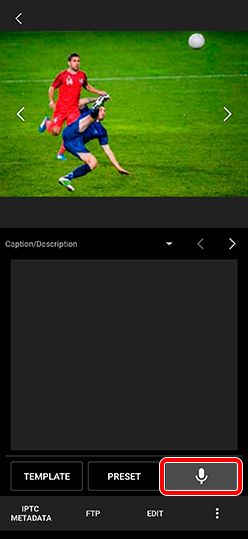
3.2.2. Omvandling av röstmemon till text (gäller endast ILCE-1M2/1/9M3/9M2)
När man importerar ett röstmemo som lagrats på kameran tillsammans med bilder, omvandlar Transfer & Tagging automatiskt röstmemot till text. Texten läggs sedan till i slutet på bildtexten.
Välj ![]() > [Setting] > [Import] på menyn, och slå på [Voice Memo Auto Captioning].
> [Setting] > [Import] på menyn, och slå på [Voice Memo Auto Captioning].
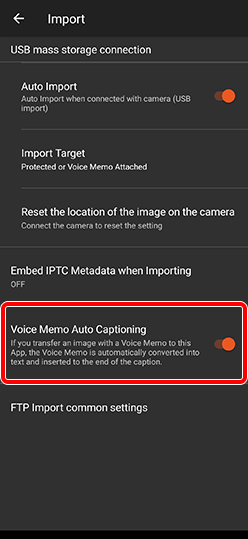
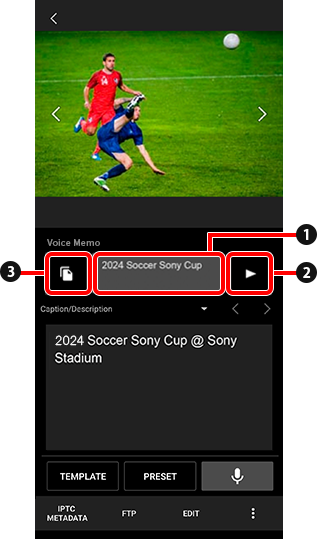
- 1 Röstmemo omvandlat till text.
- 2 Uppspelningsknapp: Används för att spela upp ljudet.
- 3 Kopieringsknapp: Används för att kopiera textinnehållet till Urklipp.
Kopiera hela texten eller en del av den till området Caption/Description nedan. Redigera sedan texten efter behov.
Observera:
Vid omvandling av röstmemon till text, så använd antingen [2.1. Bildimport via FTP] eller [2.2. Bildimport via USB-masslagringsanslutning] för att importera bilderna.
3.2.3. Bildtextmallar
Skapa bildtexter i förväg och spara dem som bildtextmallar.
Skapa en ny mall
Välj Menu ![]() > [Caption Template]. Peka på [+] och mata in texten som du vill spara som en mall.
Det går att spara upp till 50 mallar.
> [Caption Template]. Peka på [+] och mata in texten som du vill spara som en mall.
Det går att spara upp till 50 mallar.
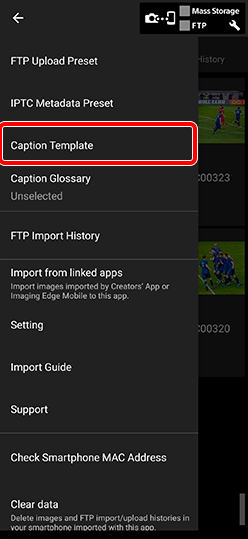

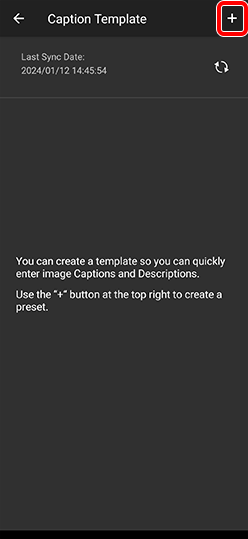
Ladda in mallar och använda dem för att mata in bildtexter.
Peka på [Template] på bildtextredigeringsskärmen, och välj önskad mall.
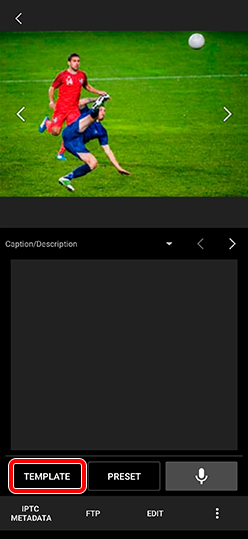
Redigera och radera mallar
Välj Menu ![]() > [Caption Template]. Peka på
> [Caption Template]. Peka på ![]() för önskad bildtextmall för att redigera eller radera den.
för önskad bildtextmall för att redigera eller radera den.
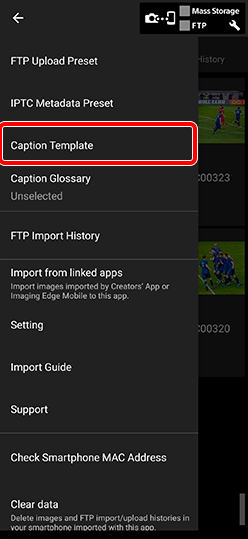

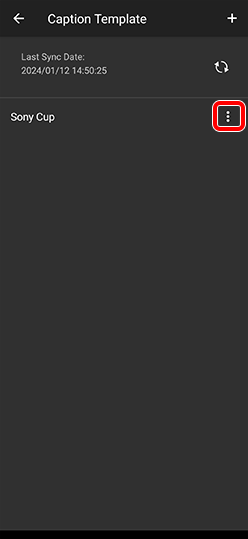

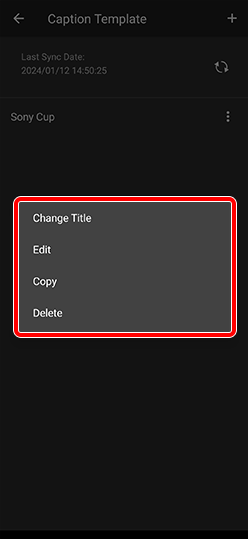
Molnsynkronisera mallar
Mallar synkroniseras automatiskt med mallar i molnet (Creators' Cloud). Data delas mellan enheter med samma konto.
- Du kan dela data med enheter med ett annat konto genom att använda import- och exportfunktioner online. > 4.2. Hur man använder online-funktionerna
- Molnfunktioner stöds kanske inte i vissa länder eller regioner, så dessa funktioner är kanske inte tillgängliga.
3.2.4. Ordlista för bildtexter (genvägstangentfunktionen)
Du kan skapa en bildtextordlista och registrera flera olika bildtexter på den.
- Du kan även skapa en bildtextordlista på en dator. Se "4. Hur man använder online-funktionerna" för närmare detaljer.
Skapa en ny bildtextordlista
Välj Menu ![]() längst upp till vänster på skärmen > [Caption Glossary] > [+] längst upp till höger > Mata in namnet på ordlistan > Peka på [Create New]
längst upp till vänster på skärmen > [Caption Glossary] > [+] längst upp till höger > Mata in namnet på ordlistan > Peka på [Create New]
- Du kan även välja genre om det behövs.
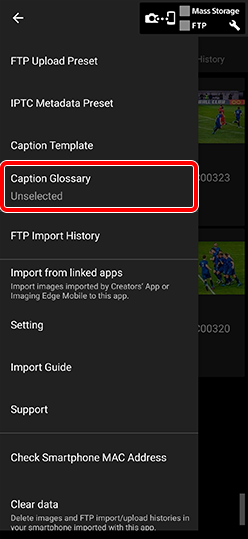

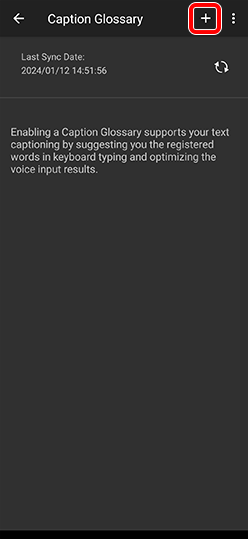

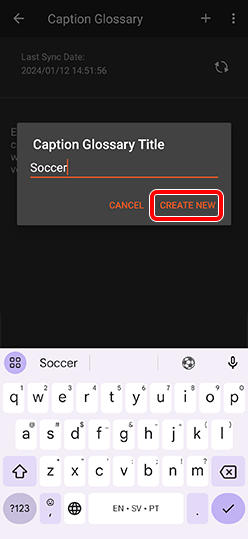
För att registrera ett ord i ordlistan
Välj Menu ![]() längst upp till vänster på skärmen > [Caption Glossary] > Välj ordlista > [+] längst upp till höger > Mata in ordet och genvägen
längst upp till vänster på skärmen > [Caption Glossary] > Välj ordlista > [+] längst upp till höger > Mata in ordet och genvägen
- Om du registrerar genvägar matas det registrerade ordet in automatiskt när du matar in genvägen. Vid sporttagningar går det t.ex. snabbt att lägga till spelarnas namn med hjälp av numren på deras tröjor.
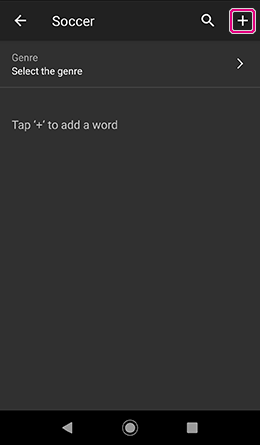

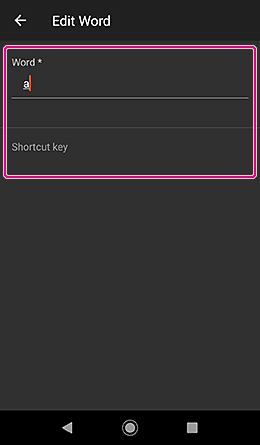
Aktivera bildtextordlistan
Välj Menu ![]() längst upp till vänster på skärmen > [Caption Glossary] > Bocka för den ordlista du vill använda
längst upp till vänster på skärmen > [Caption Glossary] > Bocka för den ordlista du vill använda
- Du kan även välja/välja bort bilder gruppvis med hjälp av
 längst upp till höger på skärmen.
längst upp till höger på skärmen.
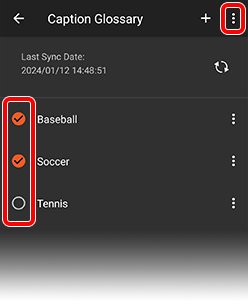
Molnsynkronisera ordlistor
Ordlistor synkroniseras automatiskt med ordlistor i molnet (Creators' Cloud). Data delas mellan enheter med samma konto.
- Du kan dela data med enheter med ett annat konto genom att använda import- och exportfunktioner online. > 4.2. Hur man använder online-funktionerna
- Molnfunktioner stöds kanske inte i vissa länder eller regioner, så dessa funktioner är kanske inte tillgängliga.